
Come eseguire il backup di iPhone 14/13/12/11/X/8 Plus/8 in modi diversi?

Stai cercando modi diversi per eseguire il backup di iPhone X/8 Plus/8? Allora sei nel posto giusto. Come è noto a tutti, il backup dei file personali è così importante, soprattutto quando elimini accidentalmente i tuoi contenuti da iPhone, iPad o iPod touch, o danneggi i tuoi dati iOS o perdi il tuo iDevice. Quindi, qui in questo articolo ti vengono offerti 3 diversi metodi per eseguire il backup di iPhone 8/8 Plus/X/11/12/13/14 su iTunes, iCloud o computer. Puoi scegliere il tuo modo preferito per sincronizzare i dati dell'iPhone.
Metodo 1. Come eseguire il backup dei dati da iPhone 8 a iTunes
Metodo 2. Guida al trasferimento o al backup dei contenuti dell'iPhone 8 su iCloud
Metodo 3. Come esportare o eseguire il backup di iPhone 8 su Windows PC/Mac
L'utilizzo di iTunes per eseguire il backup dei dati di iPhone 8 è un modo comune per gli utenti iOS . Tuttavia, tieni presente che se hai abilitato la funzione di sincronizzazione automatica quando questo iPhone si connette al computer, iTunes eliminerà i dati che non sono ancora stati sincronizzati con iTunes dal tuo iPhone. Quindi, se non sei sicuro di aver abilitato questa funzione o la libreria di iTunes non contiene tutti i file che desideri sul tuo iPhone, è meglio utilizzare il metodo 3: backup di iPhone 8 sul computer.
Ecco come sincronizzare i dati dell'iPhone su iTunes:
1) Scarica e installa l'ultima versione di iTunes sul tuo computer (Mac o Windows PC), quindi avvia iTunes sul tuo Mac o Windows computer. Successivamente, accedi a iTunes con il tuo ID Apple.
2) Collega il tuo iPhone al computer con un cavo USB, quindi iTunes potrebbe rilevare il tuo iPhone e mostrare l'interfaccia con le informazioni sul tuo iPhone come di seguito.

3) Fai clic sul pulsante "Esegui backup ora" nella sezione Backup nel pannello di destra, quindi iTunes inizierà a eseguire il backup dei dati del tuo iPhone in questo momento. Al termine del processo di backup, hai eseguito correttamente il backup dei dati del tuo iPhone 8 su iTunes.
Puoi controllare tutti i file di backup di iTunes da iTunes visitando Preferenze dal menu iTunes.
Potrebbe interessarti: Suggerimenti utili per il backup di iTunes da non perdere
Puoi utilizzare iCloud per eseguire il backup dei dati del tuo iPhone 8 in caso di perdita di dati, e anche iCloud offre a tutti gli utenti spazio di archiviazione iCloud gratuito 5G per archiviare i dati dell'iPhone. Ovviamente puoi anche acquistare più spazio di archiviazione iCloud da iCloud.
Tuttavia, quando ripristini i dati dai file di backup di iCloud direttamente dal tuo iPhone 8, cancellerà tutti i contenuti dal tuo dispositivo per ripristinare il backup di iCloud su iPhone. Oppure puoi anche recuperare selettivamente i dati dal backup di iCloud su iPhone con l'aiuto di iCloud Backup Extractor.
Puoi eseguire il backup dei dati dell'iPhone 8 direttamente sul iOS dispositivo, ecco come eseguire il backup dei file dell'iPhone 8 su iCloud:
Passaggio 1. Sblocca il tuo iPhone 8 e vai su "Impostazioni" dalla schermata Home.
Passaggio 2. Tocca l'opzione "iCloud" nelle Impostazioni dell'iPhone. Se ti chiede di accedere all'account iCloud con ID Apple e password, inseriscilo per continuare.
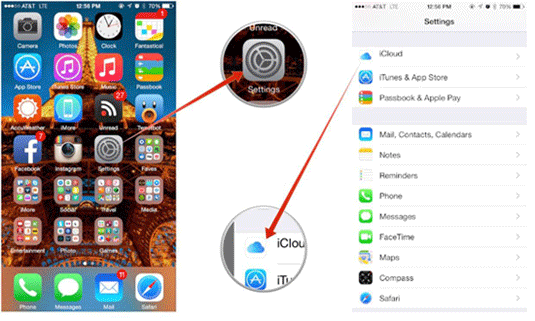
Passo 3: Abilita la funzione "Backup iCloud" nella pagina Backup, quindi fai clic sull'opzione "Esegui backup ora" per avviare il backup dei dati dell'iPhone su iCloud.
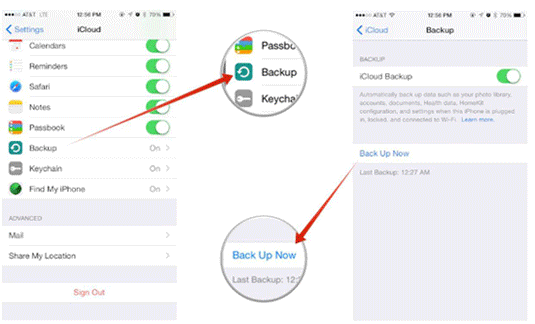
Durante il processo di backup, tieni il tuo iPhone connesso a una rete Wi-Fi disponibile, altrimenti il processo potrebbe non riuscire a causa di una connessione Internet scadente.
Da non perdere: come scaricare il backup di iCloud sul computer
Per eseguire il backup dei dati dell'iPhone 8 sul computer (Windows PC/Mac), si consiglia vivamente un iPhone Data Manager professionale all-in-one - Coolmuster iOS Assistant per Windows PC a tutti. Con esso, puoi facilmente eseguire il backup di tutti i dati dell'iPhone sul computer tutti in una volta o esportare/eseguire il backup selettivo di alcuni file dell'iPhone dopo l'anteprima e la selezione.
Inoltre, questo strumento ti consente di trasferire o eseguire il backup di tutti i tipi di contenuti, inclusi contatti, SMS, foto, video, musica, note, calendario, app e altro da iPhone 14/13/12/11/X/iPhone 8/iPhone 8 Plus/7/7/7 Plus/6S/6/5, nonché iPad e iPod touch sul computer. E supporta anche l'importazione di vari file dal computer all'iPhone.
Ecco i link per il download di questo software in Mac e Windows PC, puoi scaricare la versione giusta sul tuo computer e quindi eseguire il backup del tuo iPhone 8 in una sola volta.
Ecco come utilizzare lo strumento:
Passaggio 1. Collega iPhone 8 al computer
Scegli di scaricare Windows o Mac versione del software in base al tuo computer. Qui prende Windows versione come esempio. Basta installare e avviare il programma, quindi collegare l'iPhone 8 al PC con un cavo USB.

Passaggio 2. Visualizza in anteprima e seleziona i dati dell'iPhone per il backup
Dopo che l'iPhone 8 è stato rilevato dal programma, tutti i file dell'iPhone verranno visualizzati sull'interfaccia all'interno di diverse categorie. È possibile visitare direttamente le schede di diversi tipi di file per visualizzare in anteprima le informazioni specifiche.
Ad esempio, fai clic sulla scheda "Contatti" sul lato sinistro, quindi visualizza l'anteprima e seleziona i contatti che desideri per il backup.

Passaggio 3. Trasferisci o esegui il backup dei file dell'iPhone 8 sul computer
Dopo aver selezionato gli elementi di cui si desidera eseguire il backup sul computer, è sufficiente fare clic sul pulsante "Esporta" dal menu in alto. Quindi tutti i dati selezionati dell'iPhone 8 verranno trasferiti al computer in pochissimo tempo.
Sopra ci sono 3 diversi modi per eseguire il backup di iPhone su iTunes, iCloud o computer. L'hai imparato? Ora è il tuo turno di utilizzare Coolmuster iOS Assistant per trasferire ed eseguire il backup dei dati dell'iPhone sul computer.
Articoli Correlati:
Trasferisci filmati da iPad a computer
Perché ho bisogno di un backup del telefono?
Modo semplice per eseguire il backup di un iPod
Come trasferire musica da iPhone a computer in modo efficace? (4 Consigli)
[Risolto] Come trasferire facilmente musica da CD a iPhone 14/13/12/11/X/8/7?





